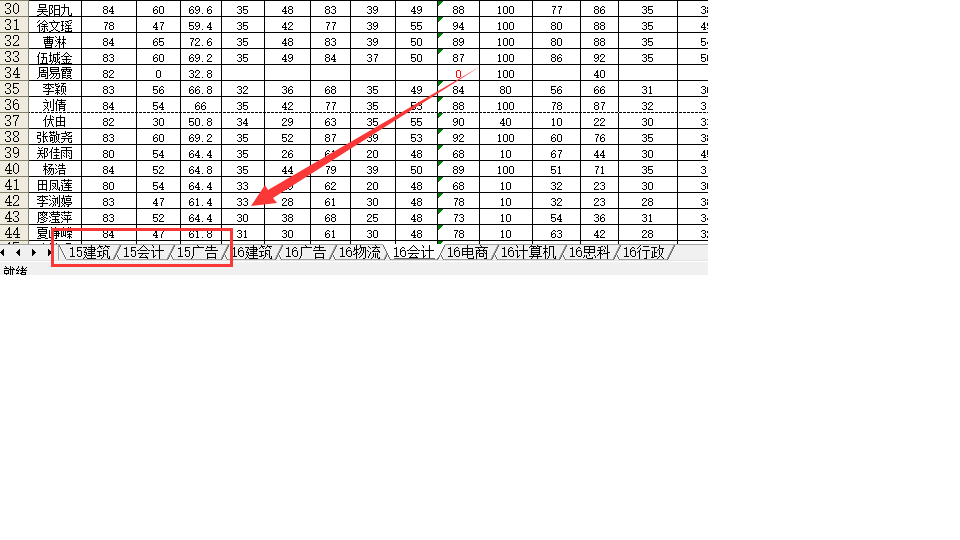excel表格页眉和页脚设置
时间:
晓生931由 分享
excel表格页眉和页脚设置
在Word与Excel中,我们可以自己设计有特色的页眉、页脚,让文档变得个性化,如在工作表的页眉或页脚处添加公司的标志图案,可以通过“视图→页眉和页脚”,然后在“插入→图片→来自文件”中把公司的标志图片插入到页眉中。其实,在Excel中新增了向工作表的页眉或页脚区域中添加图形文件的功能, 我们可以非常方便地在Excel工作表的页眉或页脚中增加图片。今天,学习啦小编就教大家如何设置页眉页脚的方法!
Excel表格页眉页脚设置步骤如下:
运行Excel,把文档打开到表格。
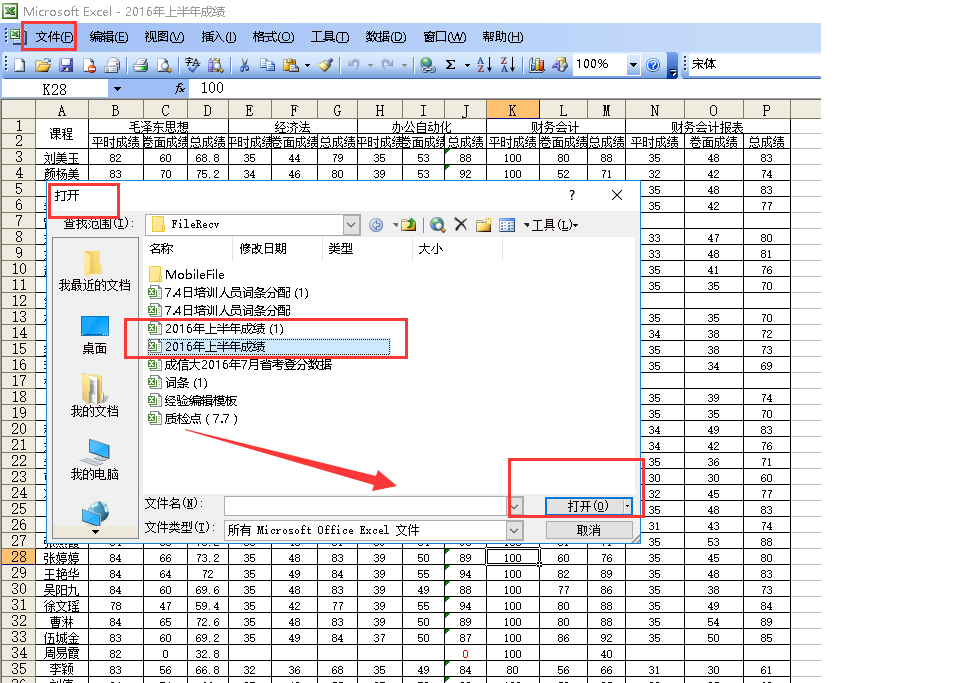
打开“文件”里的“页面设置”。
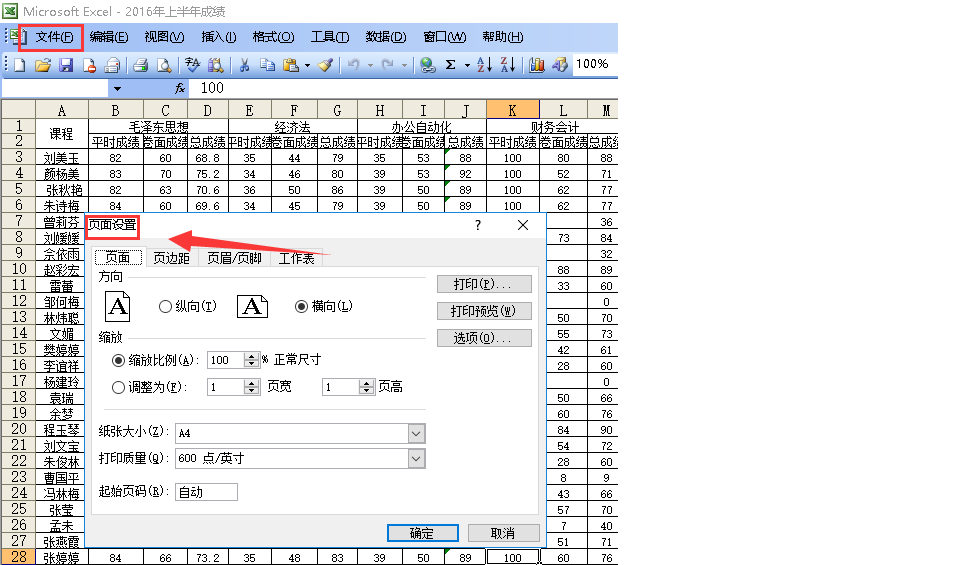
打开“页眉/页脚”,页眉选“第一页,共?页”,页脚选“第一页,共?页”,点击“确认”,这样就完成了页码的设置。
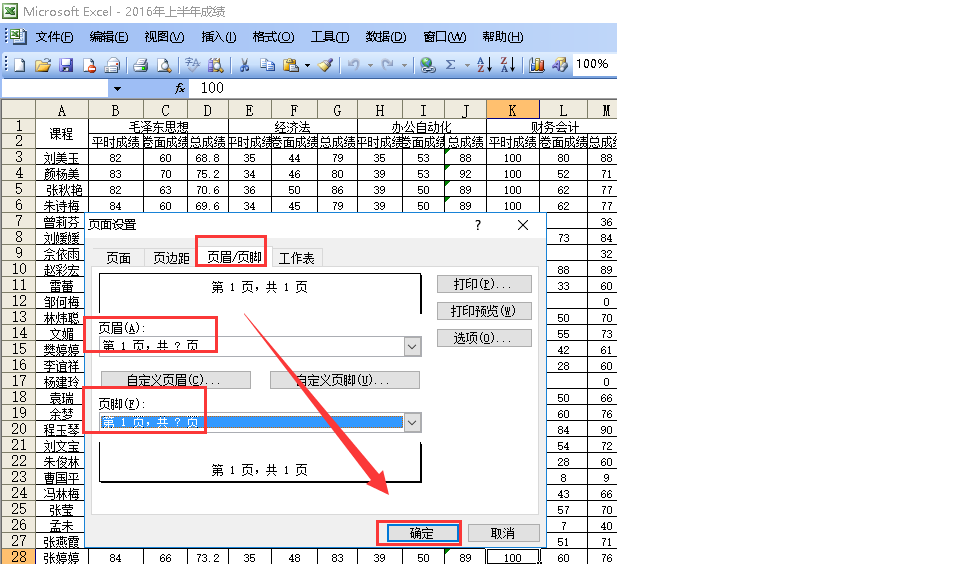
还是从“文件”进入“页面设置”,把“页面”的“起始页码(R)”改为3。
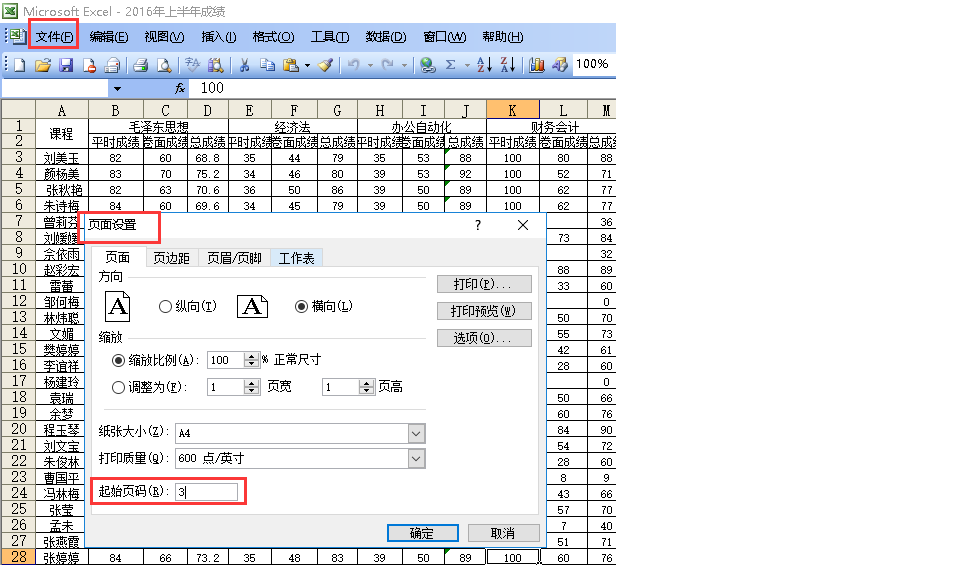
打开“页眉/页脚”,页眉选“第一页,共?页”,页脚选“第一页,共?页”,点击“确认”。
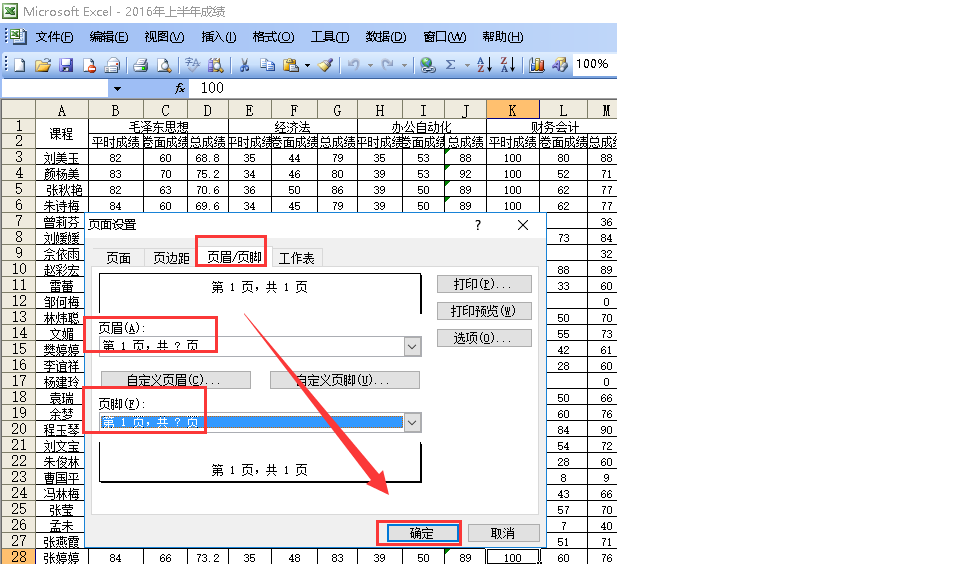
然后在左下角就可以看到多出了两个工作表,这样3个工作表就完成了连续了。